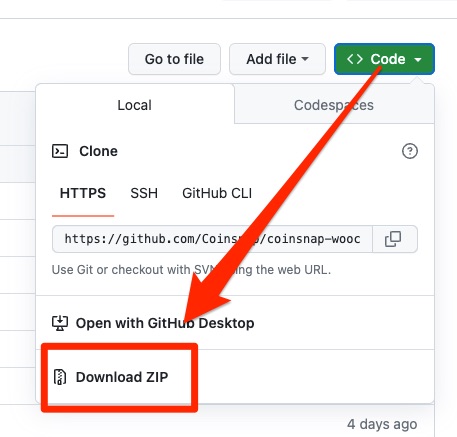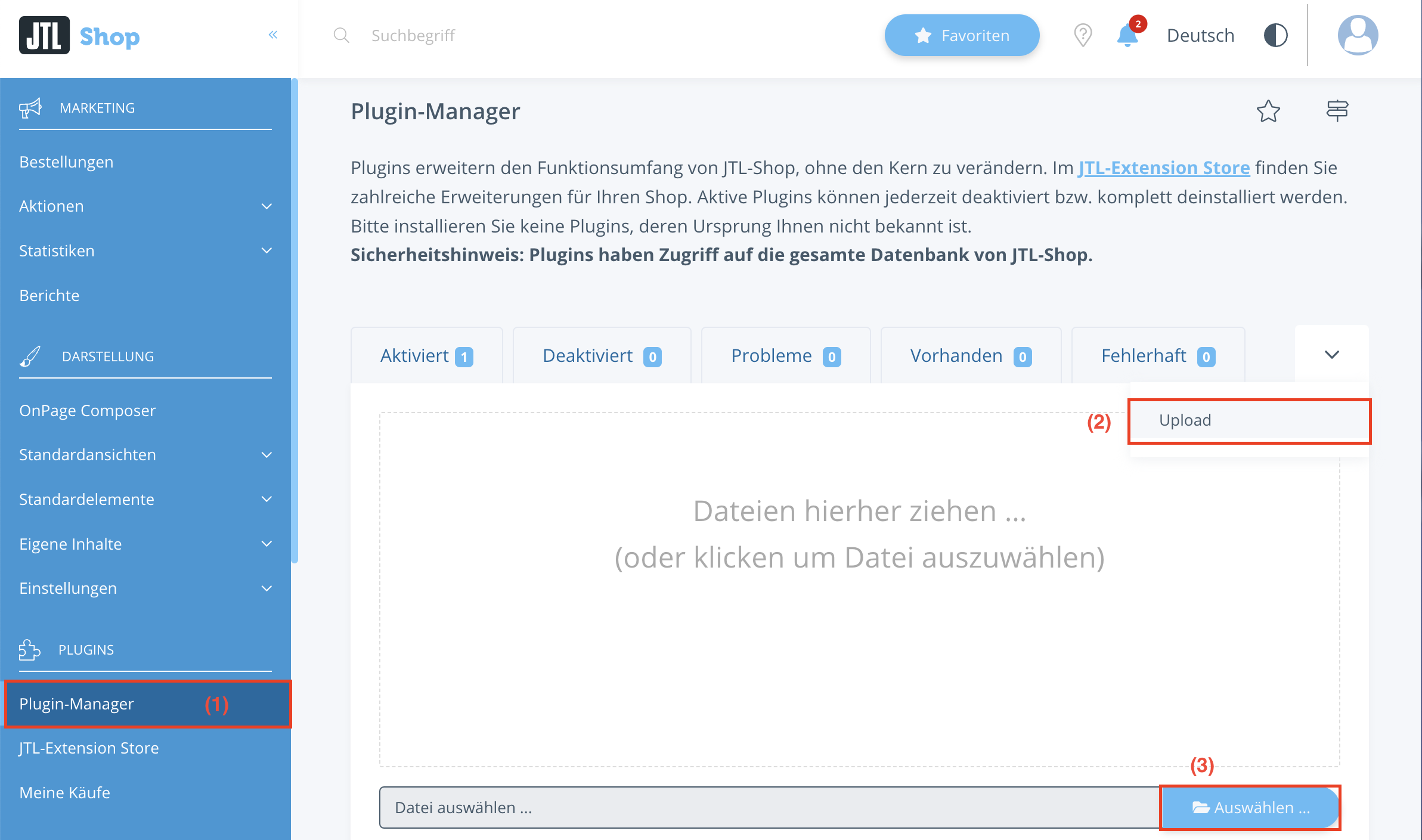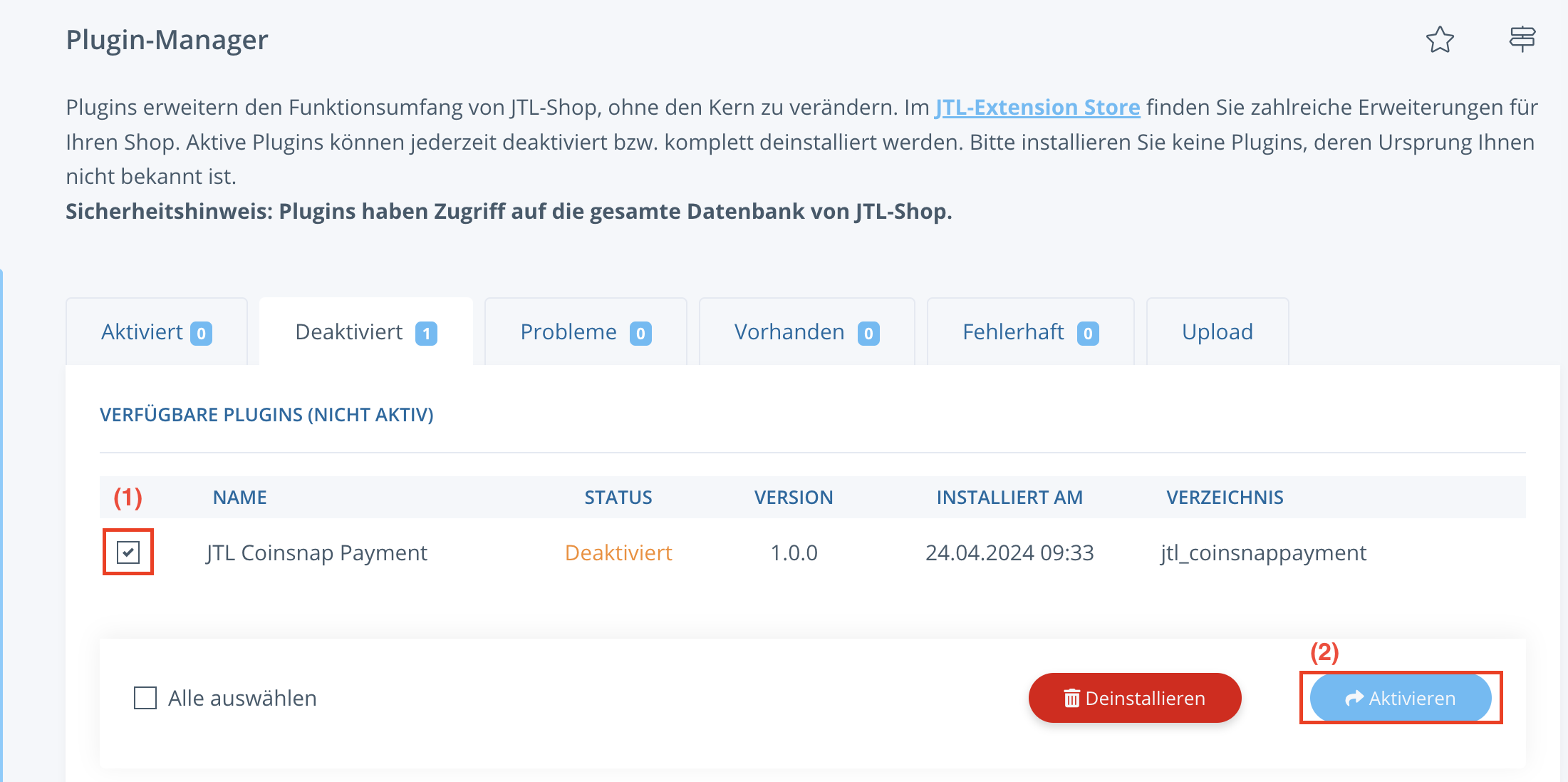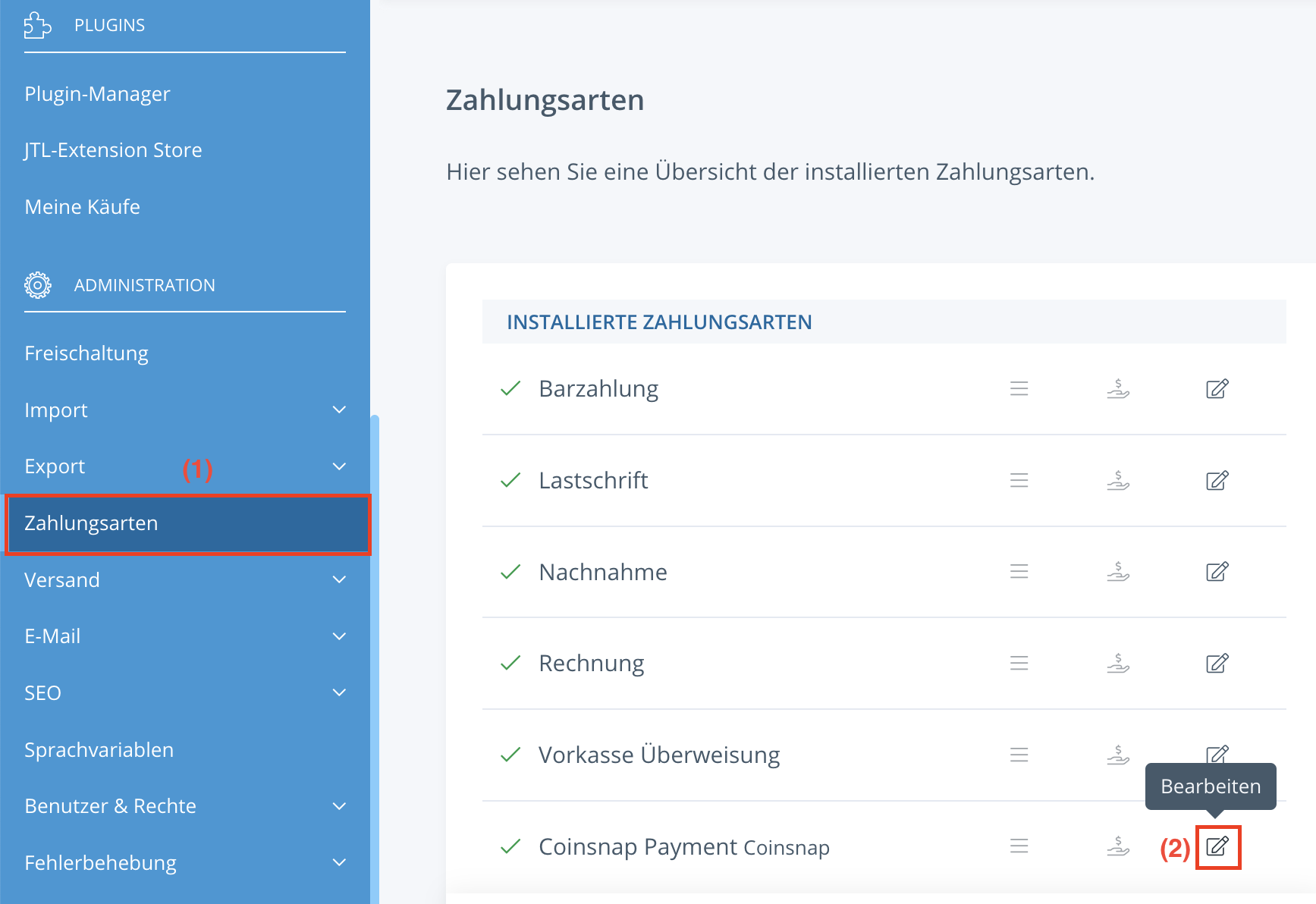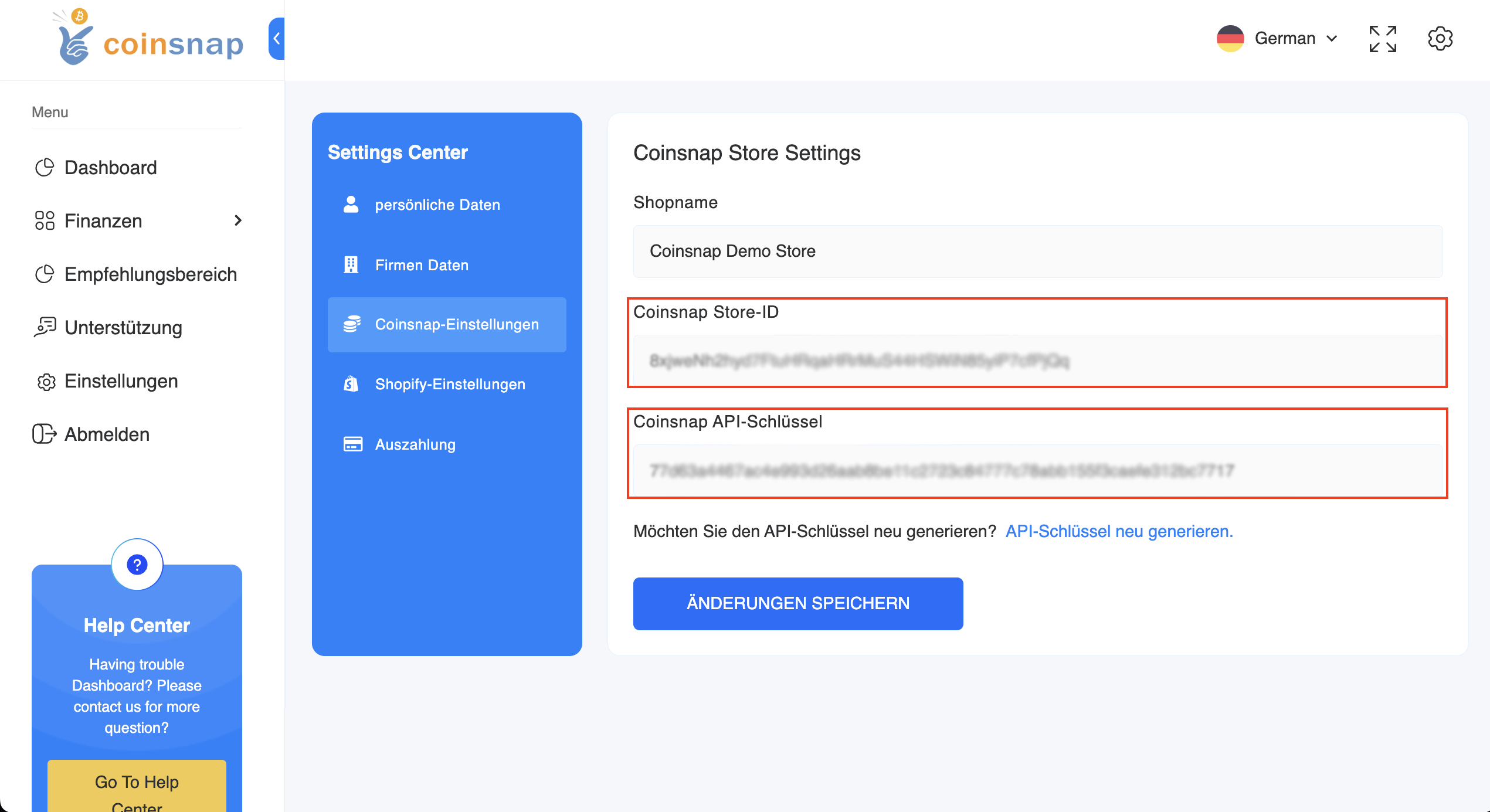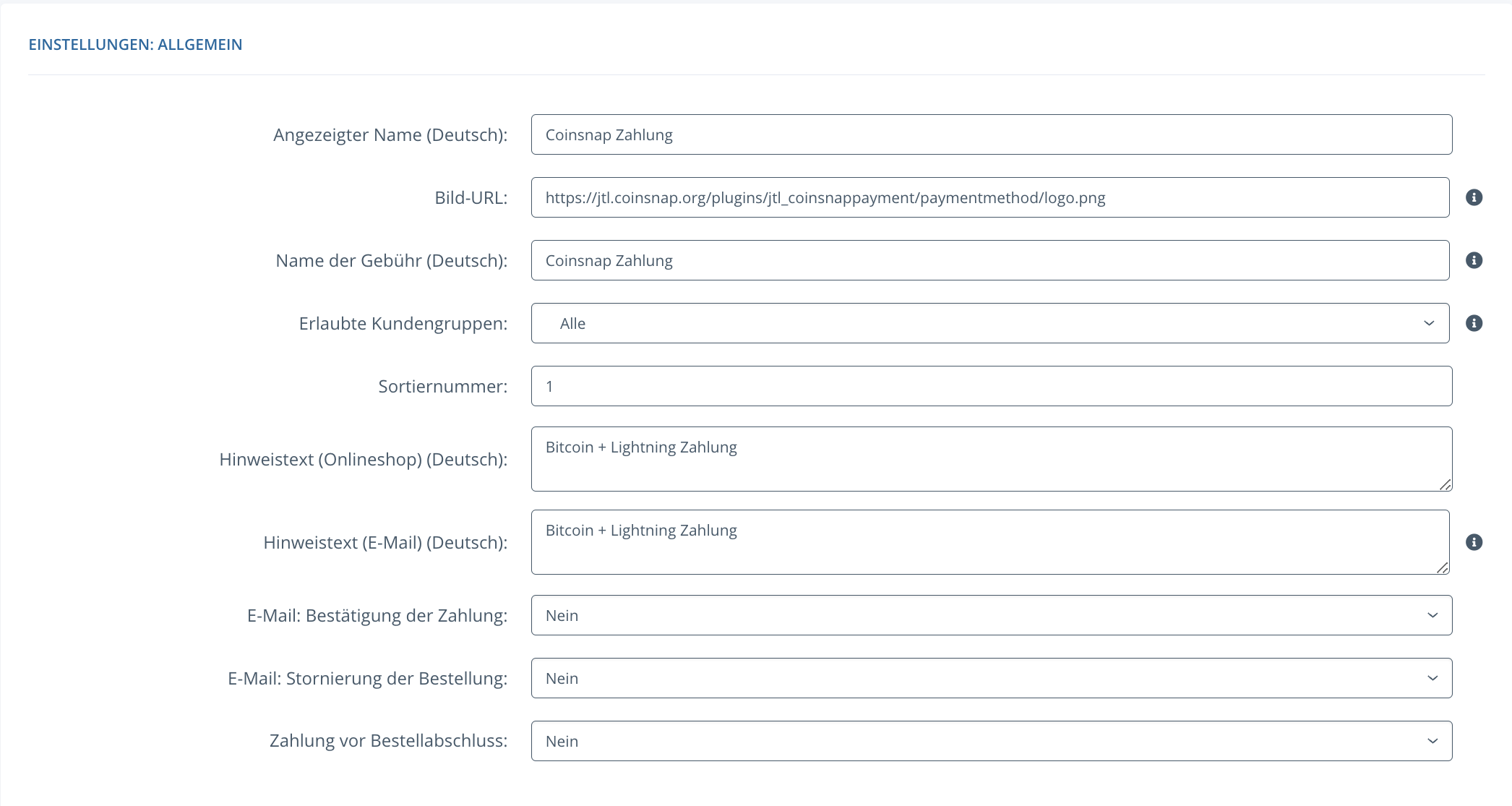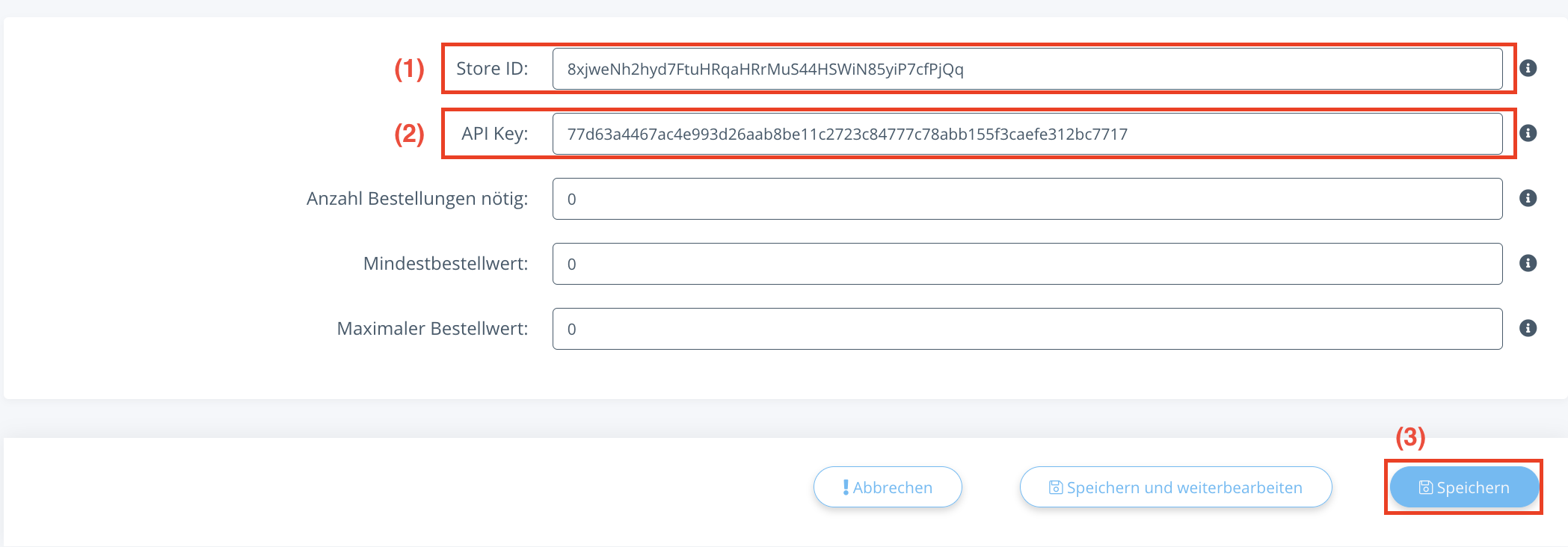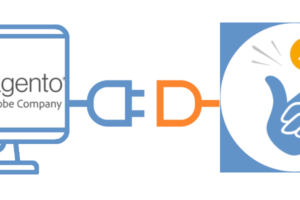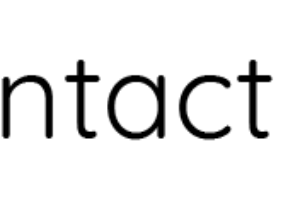Accepte les paiements en Bitcoin et Lightning dans JTL-Store avec Coinsnap.
Coinsnap pour JTL Store te permet de traiter les paiements Bitcoin Lightning via le réseau Lightning dans ta boutique en ligne JTL. Avec le plugin de paiement Bitcoin Lightning de Coinsnap pour JTL Store, tu as seulement besoin d’un portefeuille Lightning avec une adresse Lightning pour accepter les paiements Bitcoin Lightning dans ta boutique.
Le plugin de paiement Coinsnap pour JTL Store rend étonnamment facile pour tes clients d’acheter tes offres avec Bitcoin-Lightning : ils peuvent effectuer tes transactions en scannant simplement le code QR généré par le plugin Coinsnap et en autorisant le paiement. Une fois l’autorisation obtenue, le paiement est crédité en temps réel sur ton portefeuille Lightning.
- JTL Coinsnap Boutique de démonstration: https://jtl.coinsnap.org/
- Blog Article: https://coinsnap.org/coinsnap-fuer-jtl-store/
- Répertoire:
- GitHub: https://github.com/Coinsnap/Coinsnap-for-JTL
Page de démonstration du JTL-Store
Si tu veux essayer par toi-même comment recevoir des paiements Bitcoin et Lightning avec un JTL-Store, visite notre JTL-Store Demo Store en cliquant sur ce lien.
Sur notre page Demo Store, tu trouveras notre produit de démonstration, un T-shirt. Choisis-le pour tester le paiement avec Bitcoin et Lightning.
(1) Ajouter au panier
Clique sur le bouton « Ajouter au panier » pour lancer le test de paiement.
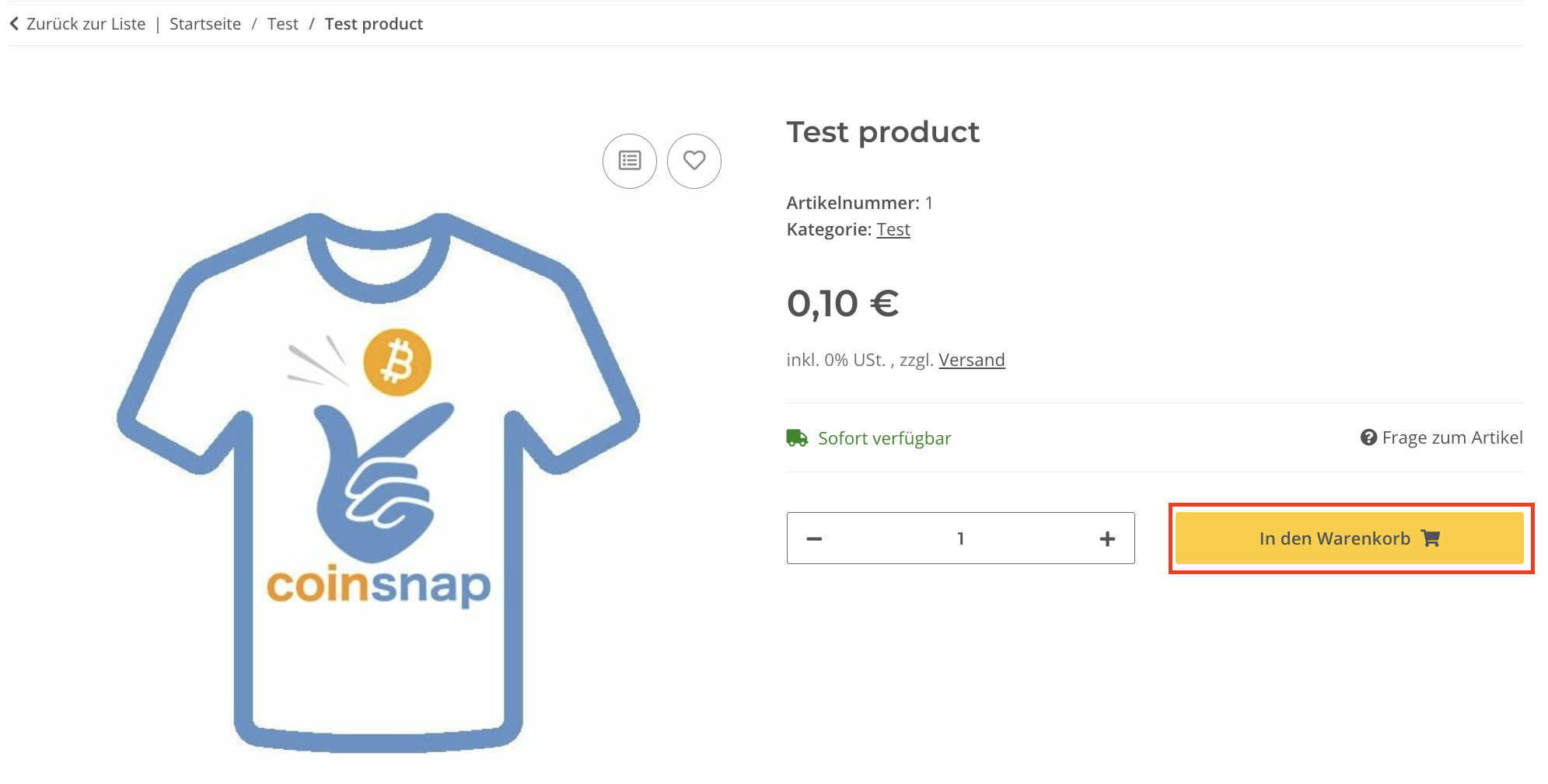
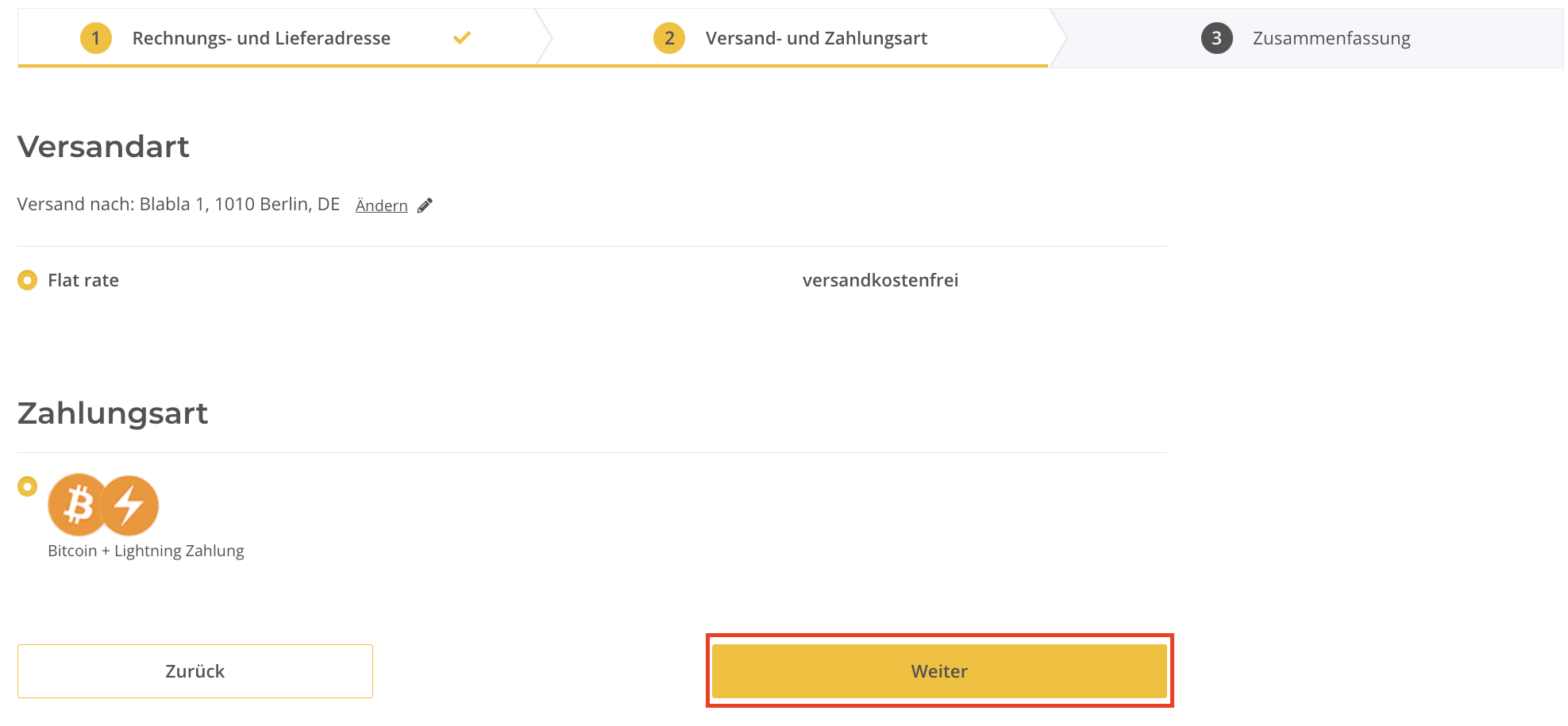
Après avoir rempli le formulaire avec tes données d’accès, tu verras le récapitulatif de ta commande et la confirmation que te donne le bouton « Payer avec Bitcoin+Lightning ».
Clique dessus pour continuer!
À la fin, tu recevras un code QR que tu devras scanner avec ton portefeuille pour pouvoir payer en bitcoin et en lighhtning avec Coinsnap!
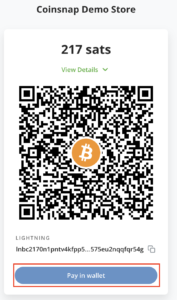
Télécharger Coinsnap pour JTL sur GitHub
Tu peux télécharger le plugin Coinsnap for JTL depuis la page Github de Coinsnap et l’installer sur ton site WordPress.
Visite la page Github de Coinsnap. Tu y trouveras tous les modules de paiement mis à disposition par Coinsnap. Va sur Coinsnap pour JTL. Pour cela, va dans le répertoire Github de Coinsnap, dans la section Coinsnap pour JTL.
Tu y trouveras le bouton vert avec l’inscription Code.
Si tu cliques dessus, le menu s’ouvre et Download ZIP apparaît.
Ici, tu peux télécharger la version actuelle du plugin Coinsnap sur ton ordinateur.
Configurer Coinsnap sur JTL-Store
Une fois que tu es enregistré chez Coinsnap, tu peux te connecter à ta boutique JTL-Store et accéder au backend de JTL-Store.
Si tu n’as pas encore créé ton compte Coinsnap, tu peux le faire en cliquant sur ce lien. Avant de commencer à utiliser la partie backend du JTL-Store, assure-toi d’avoir téléchargé notre plugin pour le JTL-Store depuis notre page GitHub. Si tu accèdes au backend de JTL-Store, va à :
(1) Gestionnaire de plugins
Navigue vers le gestionnaire de plug-ins dans la partie gauche du menu de navigation.
(2) Onglet de téléchargement
Choisis l’onglet « Upload », qui sera le dernier sur la droite. Après avoir choisi « Upload-tab », (3) fais glisser le fichier .zip que tu as téléchargé depuis notre page github Coinsnap for JTL-Store Plugin sur la page.
(1) Domaine des modes de paiement
Après avoir activé le plugin avec succès, navigue vers les modes de paiement.
(2) Bouton « Modifier »
Sélectionne « Coinsnap Payment » et clique sur le bouton « Modifier » – le petit crayon qui est le dernier de la rangée.
(1) Paramètres généraux
Tout d’abord, tu peux définir les paramètres généraux que tu auras dans ta méthode de paiement Coinsnap.
(2) Store-ID et Api-Key
L’ID du magasin et la clé Api que tu as copiés précédemment, tu les remplis dans les bons champs.
(3) Bouton « Enregistrer »
Après avoir rempli les champs, clique sur le bouton « Enregistrer » pour activer ce mode de paiement.